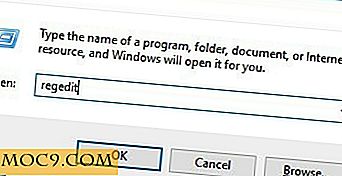Cách mã hóa lưu lượng DNS trong Windows bằng DNSCrypt
Yêu cầu hoặc truy vấn DNS thường là liên kết yếu nhất trong chuỗi mạng vì chúng hoàn toàn không được mã hóa ngay cả khi bạn đang sử dụng dịch vụ HTTPS hoặc VPN để bảo mật liên lạc Internet của bạn. DNS không được bảo vệ này cung cấp nhiều cơ hội cho các lỗ hổng bảo mật như tấn công man-in-the-middle, DNS snooping, hijacking traffic, v.v.
Để giải quyết vấn đề này, OpenDNS đã phát hành DNSCrypt để thêm một lớp bảo mật bổ sung bằng cách mã hóa các truy vấn DNS của bạn trên mạng cục bộ, về cơ bản chặn bất kỳ rò rỉ DNS nào. Đây là cách cấu hình máy Windows của bạn để tận dụng sức mạnh của DNSCrypt để mã hóa các truy vấn DNS.
Cấu hình DNSCrypt trong Windows
1. Theo kỹ thuật như nó âm thanh, cấu hình DNSCrypt trên một máy Windows là thực sự dễ dàng. Trước tiên, hãy truy cập trang web chính thức và tải xuống gói DNSCrypt Proxy ZIP cho Windows.

2. Sau khi tải xuống, trích xuất thư mục bên trong gói vào ổ C hoặc bất kỳ ổ đĩa nào khác cho vấn đề đó. Sau khi giải nén, đổi tên thư mục thành “dnscrypt.” Bằng cách đó, nó sẽ dễ dàng điều hướng trong dấu nhắc lệnh.

3. Bây giờ mở dấu nhắc lệnh của bạn với các đặc quyền nâng cao. Để thực hiện điều đó, nhấn “Win + X” và chọn tùy chọn “Command Prompt (Admin).” Nếu bạn đang sử dụng Windows 7 hoặc Vista, chỉ cần tìm Command Prompt trong menu start, nhấp chuột phải vào nó và chọn tùy chọn "Chạy như quản trị viên."

4. Khi Command Prompt đã được mở, điều hướng đến thư mục “bin” bên trong thư mục “dnscrypt” được trích xuất trong ổ C của bạn bằng cách sử dụng lệnh dưới đây. Nếu bạn đã đặt thư mục ở nơi khác, hãy sửa đổi lệnh cho phù hợp.
c: \ dnscrypt \ bin

5. Trước khi cài đặt DNSCrypt, bạn cần kiểm tra dấu vân tay khóa máy chủ của DNS mà chúng ta sẽ sử dụng. Trong trường hợp của tôi, tôi sẽ kiểm tra OpenDNS. Để thực hiện kiểm tra, hãy nhập lệnh dưới đây và thực thi. Một lần nữa, thay đổi địa chỉ thư mục nếu bạn đã đặt thư mục của bạn ở nơi khác.
dnscrypt-proxy.exe --resolver-name = opendns --resolvers-list = "c: \ dnscrypt \ bin \ dnscrypt-resolvers.csv" --test = 0

6. Khi bạn thực hiện lệnh trên, bạn sẽ nhận được phản hồi tương tự như hình ảnh bên dưới về dấu vân tay khóa máy chủ. Nếu không, hãy thử các nhà cung cấp DNS tương thích khác từ tệp CSV được bao gồm.

7. Để cài đặt dịch vụ DNSCrypt trên máy tính Windows của bạn, hãy nhập lệnh dưới đây.
dnscrypt-proxy.exe --resolver-name = opendns --resolvers-list = "c: \ dnscrypt \ bin \ dnscrypt-resolvers.csv" --cài đặt

8. Sau khi thực thi, bạn sẽ nhận được một thông báo xác nhận cùng với thông tin về khoá đăng ký đã sử dụng và phải thay đổi các thiết lập trình phân giải DNS.

9. Để thay đổi thiết lập DNS, nhấn “Win + X” và chọn tùy chọn “Network Connections” để mở cửa sổ Network Connections. Nếu bạn đang sử dụng Windows 7 hoặc Vista, bạn có thể truy cập tương tự thông qua Trung tâm Mạng và Chia sẻ.

10. Nhấp chuột phải vào bộ điều hợp mạng của bạn và chọn tùy chọn “Thuộc tính”.

11. Trong cửa sổ thuộc tính, cuộn xuống, chọn “Giao thức Internet phiên bản 4 (TCP / IPv4)” và nhấp vào nút “Thuộc tính”.

12. Chọn nút radio “Sử dụng địa chỉ máy chủ DNS sau” và nhập địa chỉ localhost 127.0.0.1 làm DNS ưa thích của bạn. Khi bạn đã thêm xong, hãy nhấp vào nút “Ok” để lưu các thay đổi.

Bây giờ, nếu bạn đang sử dụng IPv6, hãy mở thuộc tính IPv6 và nhập DNS ưa thích dưới dạng ::1 .
Đó là tất cả để làm, và nó là dễ dàng để cấu hình máy tính Windows của bạn để sử dụng DNSCrypt. Từ bây giờ, tất cả các truy vấn DNS của bạn đều được mã hóa.
Hy vọng rằng sẽ giúp, và làm bình luận dưới đây nếu bạn phải đối mặt với bất kỳ vấn đề trong khi cài đặt dịch vụ DNSCrypt cho Windows.